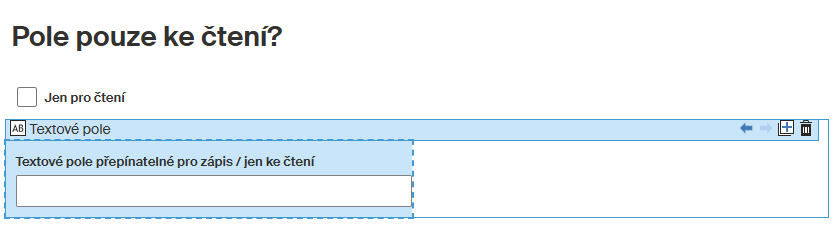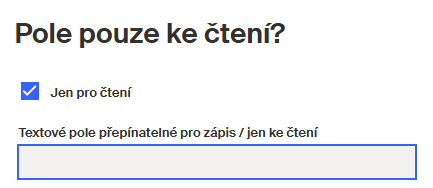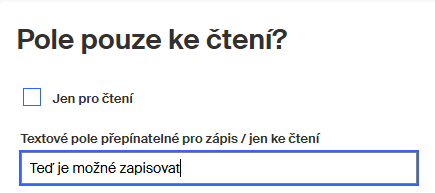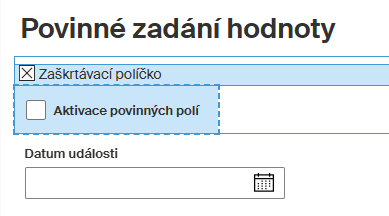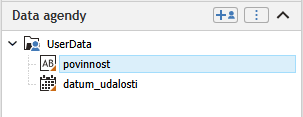Společná nastavení některých vlastností prvků
Pro většinu prvků lze nastavovat některé vlastnosti, které jsou logikou zadání těmto prvkům společné.
Popis a identifikace prvku
Panel Vlastnosti prvku obvykle začíná trojicí položek, které identifikují daný prvek a jeho zastoupení v datové větě.
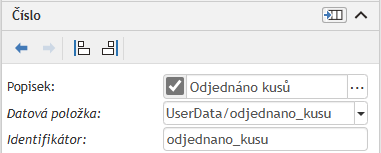
-
Popisek – text, který se bude ve formuláři zobrazovat jako popis prvku. Pokud se nemá zobrazovat žádný popis, zrušte zaškrtnutí v levé části pole. Prvky, které jsou součástí Seskupení prvků, nemají vlastní popisek, ale jeden společný, který se nastavuje ve vlastnostech seskupení.
-
Datová položka – identifikace prvku v datové větě agendy (panel Data agendy). Tlačítkem se šipkou v pravé části pole si můžete rozbalit seznam dat agendy a odsud nastavení položky změnit.
-
Identifikátor – unikátní identifikátor prvku. Používá se například pro XPath odkazy na prvek formuláře. Pro zápis identifikátoru používejte jen písmena anglické abecedy a číslice!
Obsah všech tří polí se generuje automaticky po vložení prvku do formuláře, můžete si jej však upravit podle svých požadavků.
Nápovědný text k prvku
Text vložený do pole Nápověda se v otevřeném formuláři uživateli zobrazí jako bublinová nápověda (tooltip) při „najetí“ myší na daný prvek.
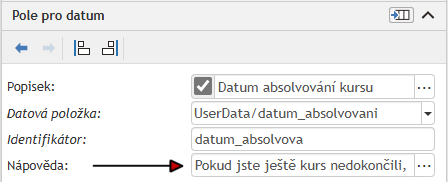
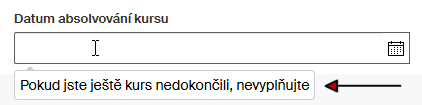
Vlastnosti prvků nastavované podle stavu formuláře
Řadu dalších vlastností lze nastavit dynamicky, například pomocí JavaScriptu nebo XPath. Pole pro taková nastavení mají vpravo umístěné tlačítko se třemi tečkami, kterým zobrazíte okno Vlastnosti prvku. V tomto okně pak sestavíte potřebné podmínky, podle jejichž výsledku se vlastnost prvku nastaví. Okno je podrobněji popsáno v kapitole Okno Vlastnosti prvku.
Má být pole prvku pouze ke čtení?
U některých prvků může být zapotřebí, aby podle okolností buď pouze zobrazovaly svůj obsah bez možnosti jeho změny (byly v režimu pouze pro čtení) nebo aby naopak zápis hodnot umožňovaly. K tomu je určeno pole Pro čtení.
Zde platí, že pokud je výraz v poli vyhodnocen jako true, je pole určeno pouze pro čtení a uživatel nemůže jeho obsah měnit. Je-li hodnota výrazu false nebo není nastavena hodnota žádná, pole je k dispozici i pro zápis.
K ilustračnímu testování toho, jak prvky vyhodnocující stav podle hodnoty true/false, se hodí prvek Zaškrtávací políčko. K němu se mohou v jeho panelu vlastností přiřadit hodnoty true nebo false podle zaškrtnutí a poté nastavení převzít do jiného prvku.
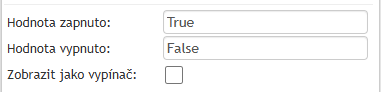
Jako příklad si vytvoříme textové pole, které bude reagovat na stav takového zaškrtávacího políčka.
Datová věta bude v tomto případě obsahovat jen dvě položky:
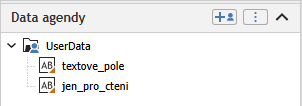
V popisu prvku Zaškrtávací políčko stačí, aby byly specifikované hodnoty (zapnuto, vypnuto) podle výše uvedeného obrázku.
Pro textové pole jsou důležitá dvě nastavení.

Klepnutím na tlačítko se třemi tečkami v poli Pro čtení přejdete do okna Vlastnosti prvku. Zde v sekci Pouze pro čtení klepněte na kartě XPath na tlačítko Vložit datovou položku a ze seznamu Výběr datové položky vyberte datovou položku zaškrtávacího políčka (jen_pro_cteni).
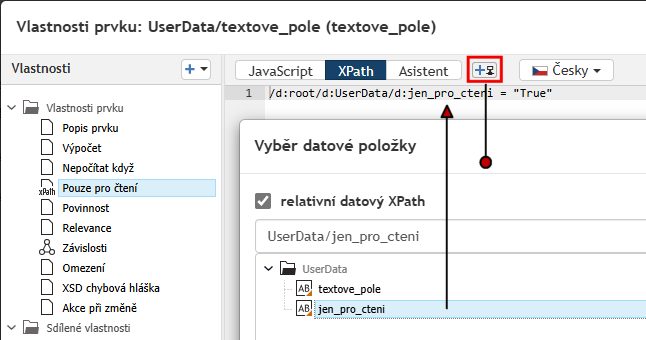
Specifikace datové položky se přenese do okna a vy k ní doplňte jen = „True“.
Tím se vytvoří požadavek, aby prvek byl převeden do stavu „read-only“, pokud bude mít datová položka jen_pro_cteni logickou hodnotu true. Poznamenejme, že touto datovou položkou nemusí být jen zaškrtávací políčko; může to být obecně jakákoliv položka schopná vracet logickou hodnotu.
Podobně se vytvoří v poli Závislosti požadavek na provázanost s prvkem, který poskytuje logickou hodnotu (u nás tedy zaškrtávací políčko charakterizované datovou položkou jen_pro_cteni).
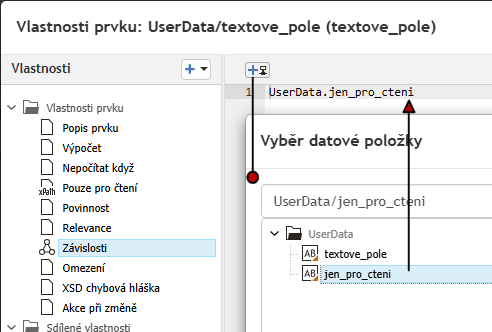
Poté by měl náš modelový příklad fungovat takto:
Má být položka vyplňovaná v poli povinná?
Častým požadavkem ve formulářích je povinné vyplnění některých hodnot, bez nichž nelze formulář zpracovat. K tomu je určeno pole Povinnost.
Platí, že pokud je výraz v poli Povinnost vyhodnocen jako true, bude vyplnění pole povinné. V opačném případě (hodnota false nebo žádná) pole vyplnit není nutné.
Pro modelový příklad opět použijeme jako zdroj logické hodnoty zaškrtávací políčko, kde při zaškrtnutí bude vytvořena hodnota true a při políčku bez zaškrtnutí hodnota false.
Jako příklad si vytvoříme pole pro zadání kalendářního data, které bude reagovat na stav tohoto zaškrtávacího políčka. Příklad formuláře a jeho datové věty pak mohou vypadat takto:
Nastavení zaškrtávacího políčka je stejné jako v případě příkladu na pole pouze ke čtení. U pole pro zápis data se nastaví do pole Povinnost:
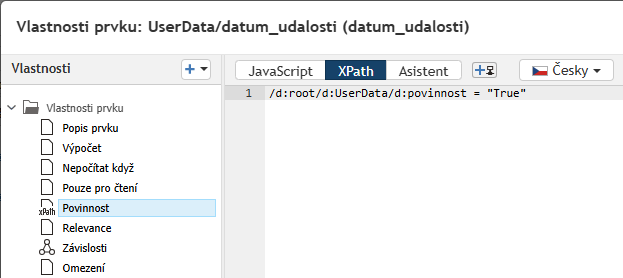
Nastavení Závislosti bude obdobné jako v předchozím příkladu (UserData.povinnost).
Hodnota true, doručená (v tomto příkladu) pomocí zaškrtávacího políčka, způsobí zobrazení červené hvězdičky u názvu pole.
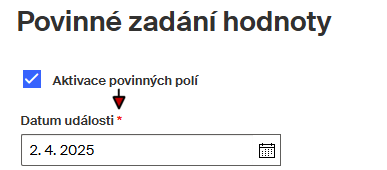
Pokud pak uživatel formuláře políčko nevyplní, jeho orámování se změní na červené a vypíše se varovná zpráva.
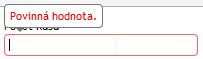
Omezení vkládaných hodnot
Možnost omezení vkládaných hodnot slouží ke kontrole správnosti vyplněných dat a rovnou upozorní uživatele, pokud vyplněný údaj neodpovídá předepsanému limitu. Je-li výraz určující omezení vyhodnocen jako true, hodnota je v pořádku, je-li false, zobrazí se upozornění na chybné vyplnění. Není-li nic nastaveno, žádná omezení se neuplatňují.
Pro příklad nám postačí číselné pole, které je v datové větě charakterizováno položkou UserData/zavazne_objedna.
V panelu vlastností prvku je třeba vyplnit pole Omezení.

Klepnutím na tlačítko se třemi tečkami otevřete okno Vlastnosti prvku. V sekci Omezení na kartě XPath vložte tlačítkem Vložit datovou položku odkaz na datovou položku vstupního pole, pro které omezení vytváříte. Odkaz doplňte zápisem podmínky omezení. Pokud třeba je počet něčeho omezen na 100, musí být podmínka, aby splnila požadavek na hodnotu true, ve tvaru „menší nebo rovno stu“.
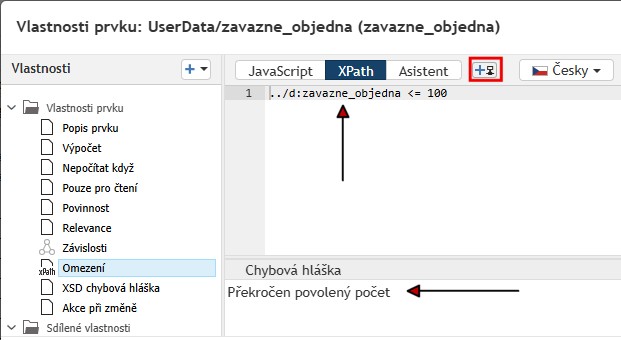
Dosud jsme se nesetkali se sekcí Chybová hláška v dolní části okna. Sem napište text varovné zprávy, která se zobrazí, pokud bude hodnota výše sestavené podmínky false.
Výsledek ve formuláři při překročení omezení bude v našem případě vypadat takto:
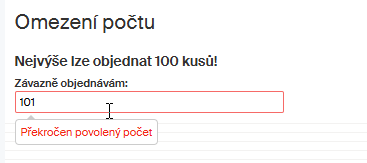
Společné informace pro povinnost, omezení a jen pro čtení
Pokud není v poli žádná funkce pro vyhodnocení stavu true / false a políčko v pravé části pole je zaškrtnuté, bere se, jako by celkový význam byl true. Prázdné pole Pro čtení a zaškrtnuté políčko tedy budou mít za následek, že příslušný prvek (třeba číselné pole) bude jen zobrazovat aktuální obsah, ale bude needitovatelné.
Pokud není v poli žádná funkce a políčko není zaškrtnuté, je dané nastavení pro příslušný prvek neaktivní.